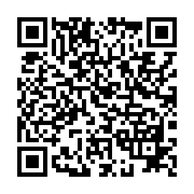『Corei7なのにだいぶ遅くなってしまった!』
CPUがハイレベルにも関わらず動作が遅いと言った悩みは結構多いです。大概はHDDの劣化などによる読み込み遅延が原因で今回も同様でしたので半導体ディスクSSDへ換装することをご提案させて頂きました。

インテルのCPUでは最上位とされるCorei7シリーズ、買った時は速かった動作も特にハードディスクの経年劣化等でPCの速度は遅くなります。
っという訳で、HDDからSSDへの換装作業を行います。
今回は、こちら富士通 LIFEBOOK AH77/JのSSD換装を行います。
Corei7搭載で8GBのメモリを積んでいますが、経年によるHDD読み取りが悪くなっているようで起動も切替も遅い・・・。そんな症状にSSD換装はうってつけです。間違いなくサクサクと動くようになるでしょう。

今回もサムスン社製SSDを使用しました。メーカーサイトにて用意されている専用クローニングソフト「Data Migretion」にてクローニングを行いましたがHDDの読み込みが悪いせいか1時間半近く掛かりました。
パーティション全体をクローンしたいならEaseUS Todo Backupがおすすめ。
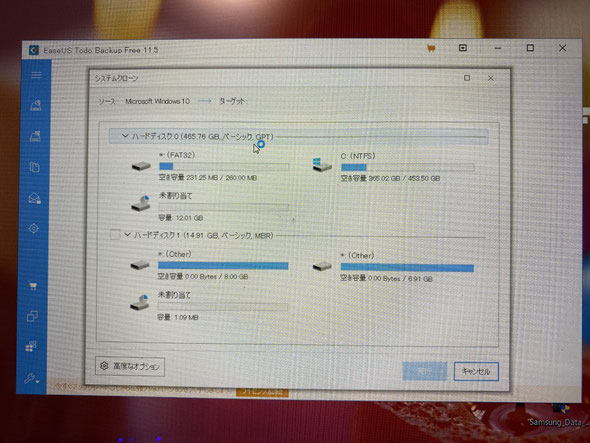
複製が完了したら、分解して取り付けます
クローン作業が完了しましたら、PCをシャットダウンします。ここでPC内に電気が残らないよう放電作業をしておきましょう。
アダプタ、バッテリーを抜いた状態で電源ボタンを20、30秒押しておけば大概の内部電気は抜けるでしょう。

この機種 AH77/J は一般的な15.6型ノートと組み合わせが違います。まずは裏面のビスを取り除き、その後、キートップを外す必要があります。

キーボードの張り合わせ位置のスキマにピックを仕込んでツメを外していきます。するとキーボードの下にビスが2本ありますので取り外します。コネクターも慎重に外します。

カバーとカバーでサンドイッチされた基盤
裏面のカバーとキーボードを外したら、表面のカバーが外れるようになります。基盤はカバーとカバーでサンドイッチ状態です。結構このタイプの分解はフラットケーブルを外す必要があったりとプロでも手間だなぁ~と思ってしまいます。


HDDを取り外し、クローンをしたSSDを取り付けます。
マザーボードから取り外したHDDとクローンをとったSSDを差し替えます。この機種のHDDマウントは非常に簡単なもので透明なプラカバーだけでした。

取り付けるとこんな感じです。

だいぶ速くなりました!
差し替えが完了したら、元通りにカバーをしていき、ビス止めをします。
動作は予想通りサクサクと快適♪ これぞCorei7の本来の速度よ~!

換装作業完了。
分解して内部清掃する時にあると便利な集塵機
分解と同時に簡単な清掃を行わせて頂いていますが、その時エアダスターでファンや基盤内のホコリを吹き飛ばします。もちろん掃除機で吸いながら行っていますが、下の写真のようにネイルダスト用の集塵機があると便利です。
もともとネイリスト向けのものですが、良い感じに吹き飛ばしたホコリも吸い込んでくれますのでパソコンのみにかかわらず車内清掃にも便利です。

今回使用した道具(ご参考までに)
特にこれからは空気が乾燥し、静電気が発生しやすくなります。よってパソコン内部を触る際は静電気対策はしっかりと。作業時は、静電気防止手袋をしています。
以前までトラスコ中山さんのものを使っていましたが、最近はサンワサプライさんのものがお気に入りです。理由は価格が安いのと、汚れにくいこと。ほかトラスコ中山さんに比べてぴっちりしないので夏場は作業が快適です。冬場はトラスコさんがいいかも。
工具に関しては、100均のドライバーはおすすめしません。ねじ山をなめてしまったり、ねじをくっつける磁力などがないので返って不便です。ぼくはベッセル社製の精密ドライバーを使用しています。もうかれこれ5年程使っていますがヘタレませんし、磁力もあってビスを拾えます。
外したビスは、小さくて紛失しやすいのでネジケースがあると安心ですよ。
クローニングは、SATA-USB変換アダプタを使用しています。USB3.0に対応したものが断然オススメです。もちろん受け側となるパソコンにもUSB3.0端子がなければ意味がありませんが、作業時間が劇的に変わります。
大型マウスパッドは机の保護とパソコン本体の傷防止のためのマットです。作業に応じてエンニアマットと併用しています。
LINEによる修理相談・修理受付も可能

『こんな修理できますか?』『◎月◎日に持ち込みたいのですが...』などのご相談をLINEでお気軽にご相談いただけます。24時間受付可能ですので日時曜日問わずメッセージください。(作業中など即返信はできない場合もありますので、お急ぎの場合はお電話ください)
修理相談時に、写真や動画で現状をお送りいただくことも可能ですので、大変便利ですよ。